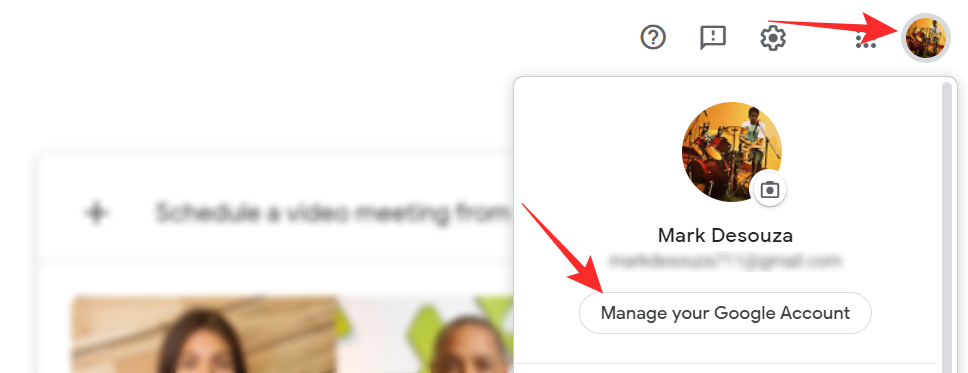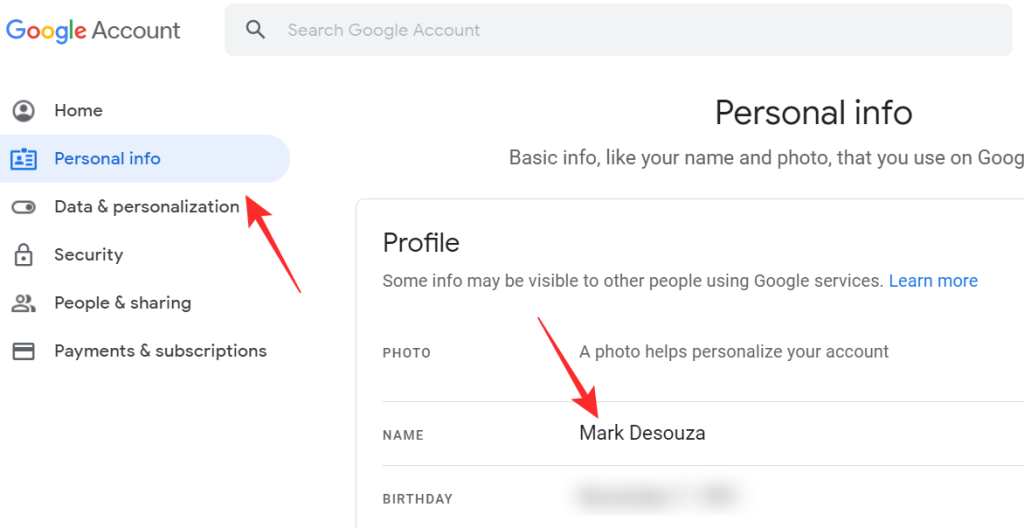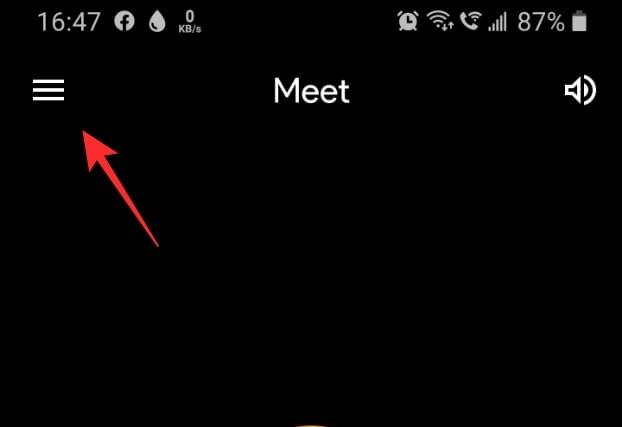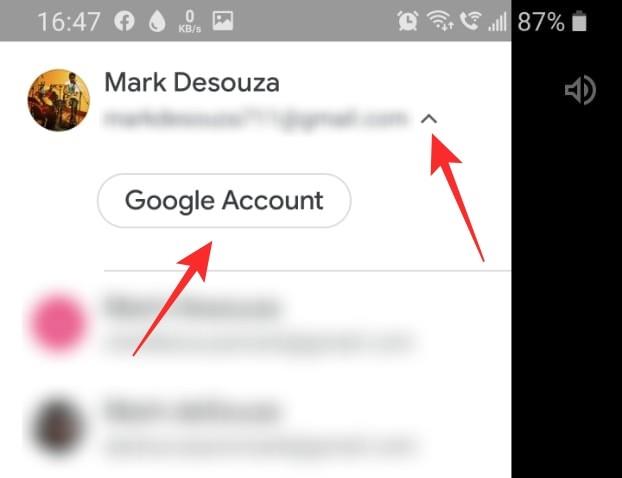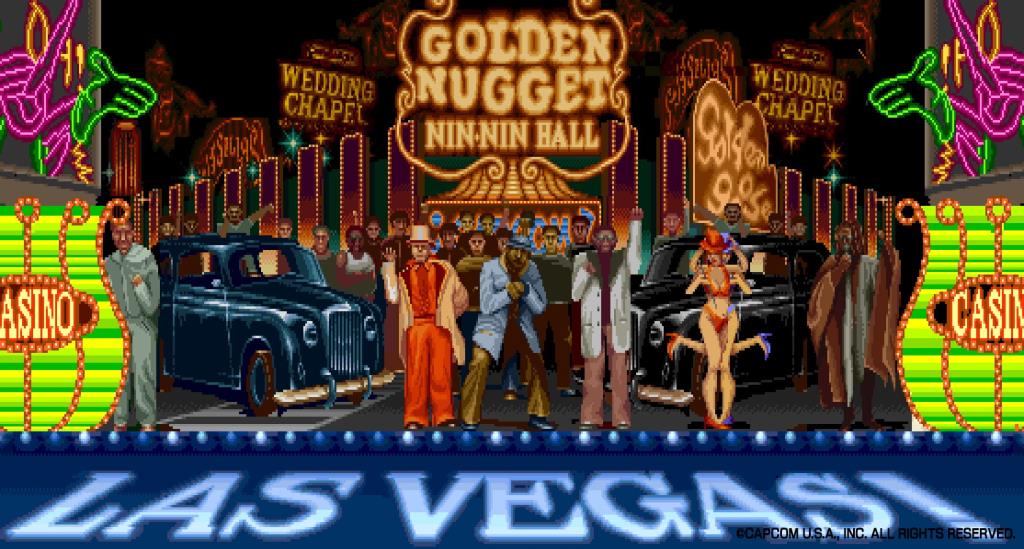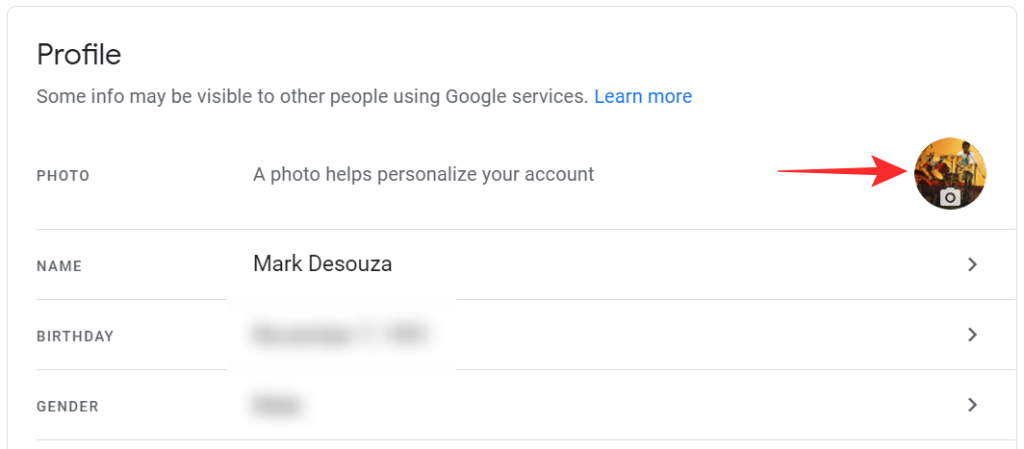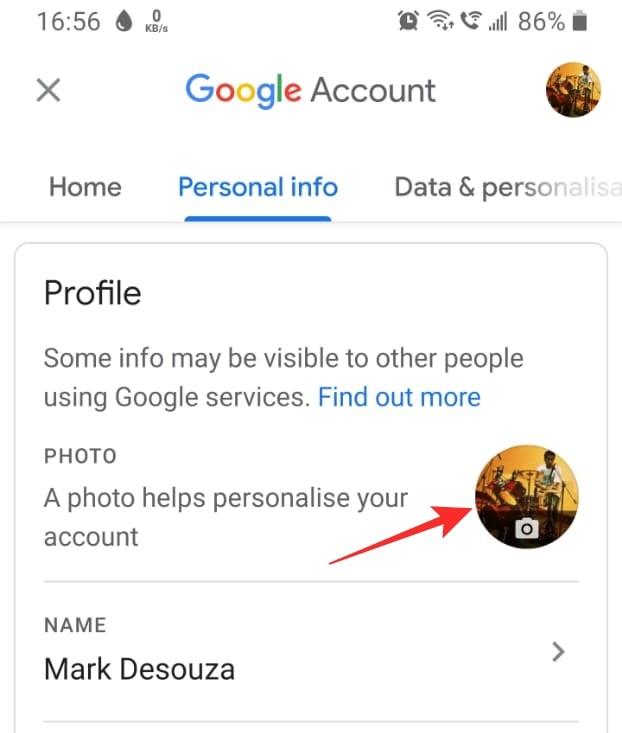Google Meet je odlična možnost, če želite organizirati virtualno konferenco. Aplikacija je poenostavljena in enostavna za obvladovanje, vendar še vedno ponuja vse potrebne funkcije, ki smo jih pričakovali od aplikacij za videokonference.
Ker je Google Meet povezan z našim Google Računom , vam v resnici ne daje možnosti, da izberete svoje ime za svoj profil. V tem članku vam bomo pokazali, kako spremenite ime računa, če Google Meet v namizni in mobilni aplikaciji.
Vsebina
Kaj je Google Meet
Google Meet je aplikacija za videokonference, ki jo je razvil tehnološki velikan Google. Google Meet, ki je bil prvotno predstavljen kot nadomestek za aplikacijo podjetja IM, stoji visoko v primerjavi s svojimi konkurenti.
Aplikacija je poenostavljena in uporabnikom omogoča osnovne funkcije videokonferenc, kot so skupna raba zaslona, napisi in drugo. Pred kratkim je Google Meet napovedal uvedbo odpravljanja hrupa AI, ki bo znatno izboljšala kakovost zvoka vaših klicev.
Kako preimenovati v Google Meet
Google Meet vam omogoča, da se prijavite za storitev s svojim Google Računom. To pomeni, da uvozi vse vaše osebne podatke iz vašega Googlovega profila in jih uporablja v aplikaciji. Za razliko od drugih aplikacij, ker Google Meet že ima vaše podatke, vas ne zahteva, da nastavite ime svojega profila v aplikaciji. Vendar pa obstaja način za spremembo imena računa. Preberite, če želite izvedeti, kako.
Na spletnem mestu Google Meet (PC)
Če želite spremeniti ime svojega računa v Google Meet z osebnim računalnikom, najprej obiščite spletno mesto Google Meet in se vpišite s svojimi poverilnicami.
Zdaj kliknite na svojo profilno sliko v zgornjem desnem kotu. V naslednjem meniju izberite »Upravljanje Google Računa«.
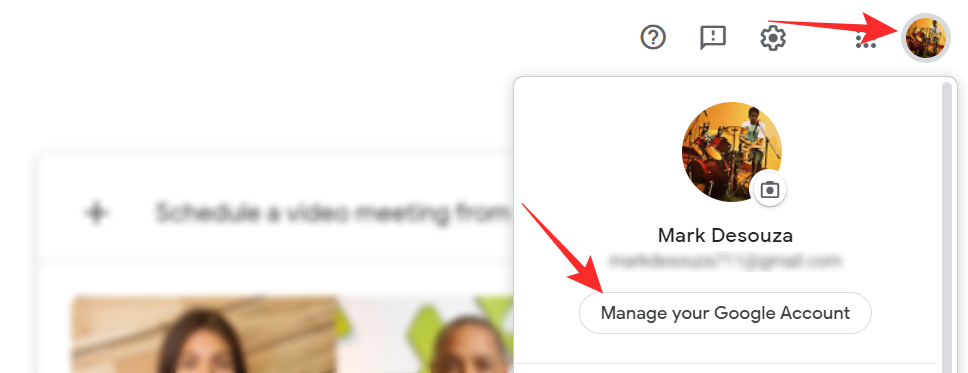
Zdaj na levem zavihku izberite »Osebni podatki«. Zdaj lahko spremenite svoje ime v svojem Google Računu. Ko končate, pritisnite "Shrani" na dnu in se vrnite.
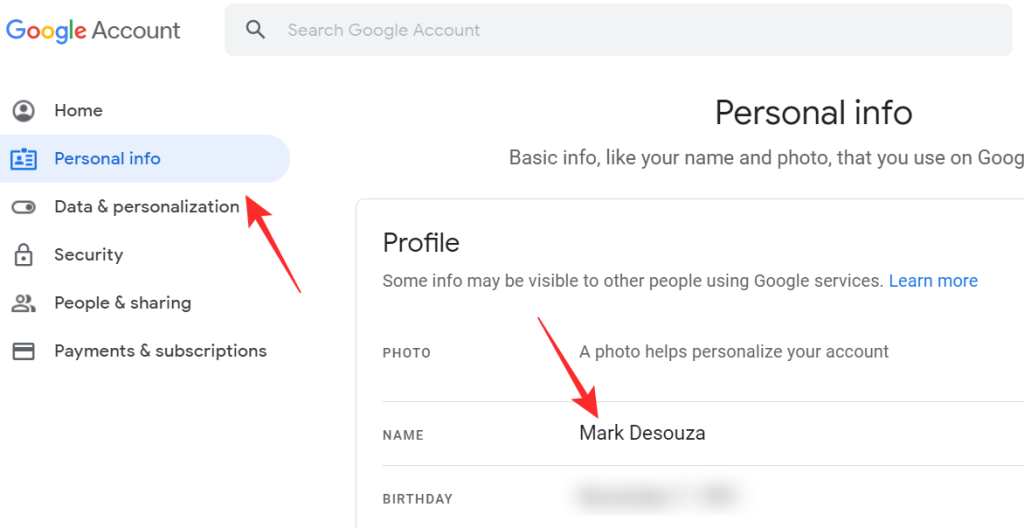
Morda bo trajalo nekaj sekund, da se sprememba odrazi v vašem računu.
Opomba: s tem boste spremenili vaše ime v vseh napravah, prijavljenih s tem Google Računom.
V mobilni aplikaciji Google Meet za iPhone in Android
Ime računa Google Meet lahko spremenite tudi med uporabo mobilne aplikacije Google Meet. Če želite to narediti, zaženite aplikacijo in se prijavite s svojim Google Računom.
Zdaj meni hamburgerjev v zgornjem levem kotu.
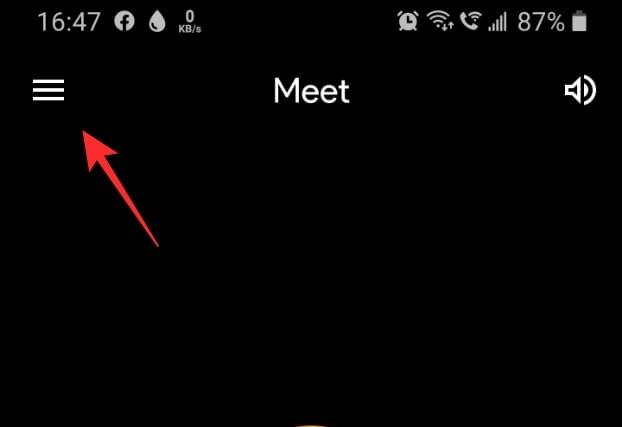
Dotaknite se puščice spustnega menija pod svojim uporabniškim imenom, nato izberite »Google Račun«.
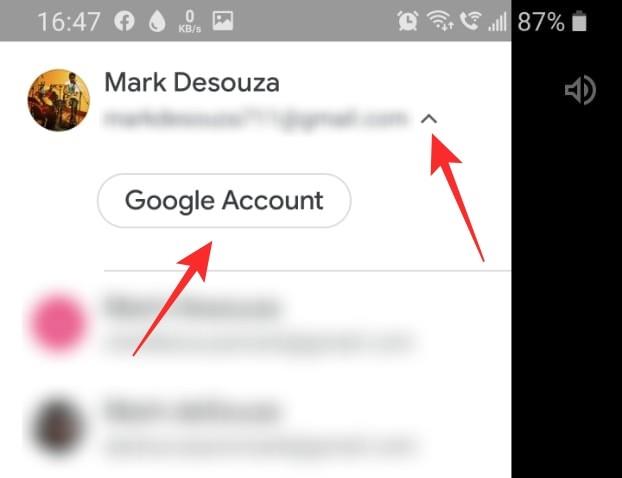
Pojdite na zavihek »Osebni podatki«. Tukaj lahko spremenite svoje ime in druge osebne podatke o sebi. Ko končate, se preprosto vrnite v aplikacijo.
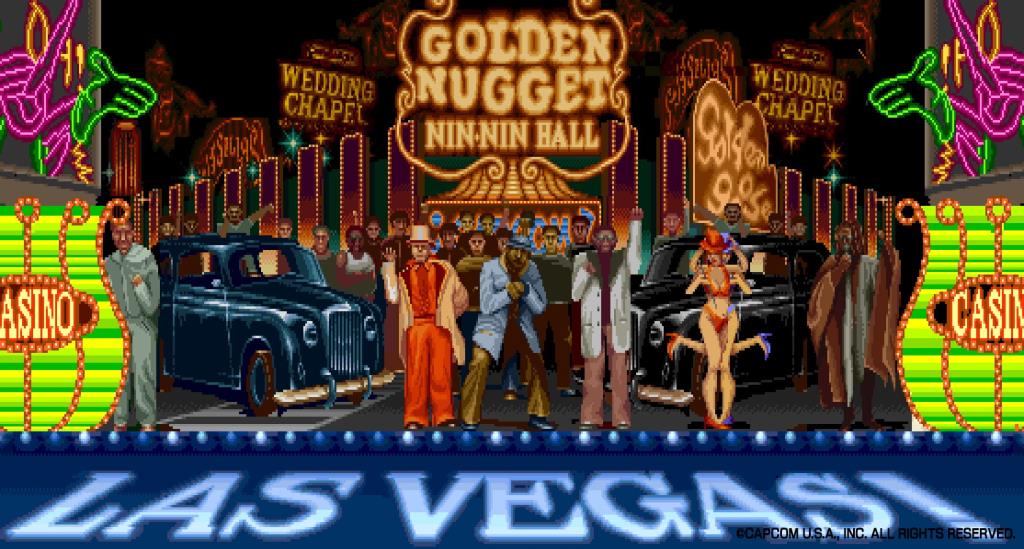
Morda bo trajalo nekaj sekund, da se spremembe odrazijo v vašem računu Google Meet.
Kako spremeniti svojo profilno sliko v Google Meetu
Na enak način lahko spremenite tudi svojo profilno sliko za Google Meet z uporabo zgornjega vodnika. Upoštevati je treba, da se bo, ko spremenite svojo profilno sliko, sprememba odrazila v vseh vaših napravah in aplikacijah, ki so prijavljeni v vaš Google Račun.
Če želite spremeniti sliko profila v brskalniku , pojdite na »Upravljanje Google Računa > Osebni podatki. Zdaj tapnite svojo profilno sliko. Sliko lahko naložite iz računalnika ali pa jo izberete v storitvi Google Foto.
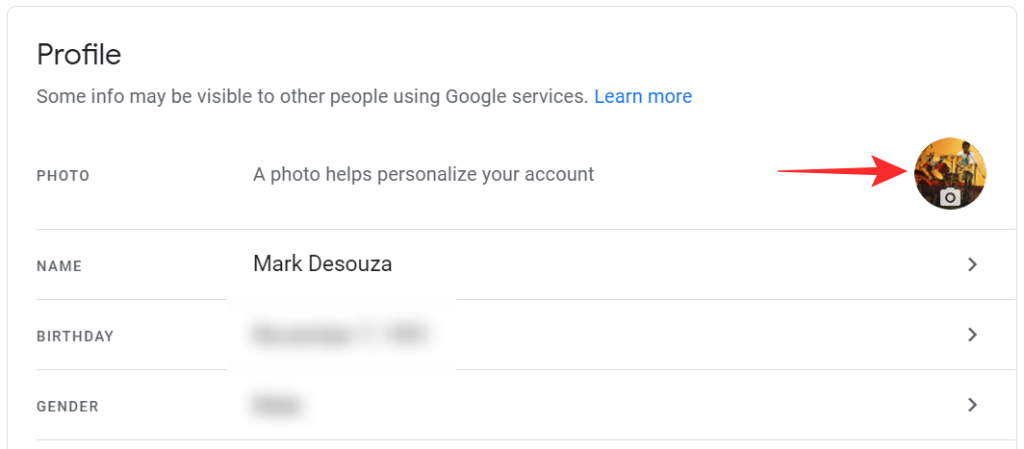
Kliknite »Nastavi kot fotografijo profila«, da spremenite sliko profila v Googlu.
Če želite spremeniti svojo profilno sliko iz mobilne aplikacije Google Meet , pojdite v meni za hamburgerje v zgornjem levem kotu in nato »Google Račun«. Pojdite na »Osebni podatki« in tapnite svojo profilno sliko, da jo spremenite.
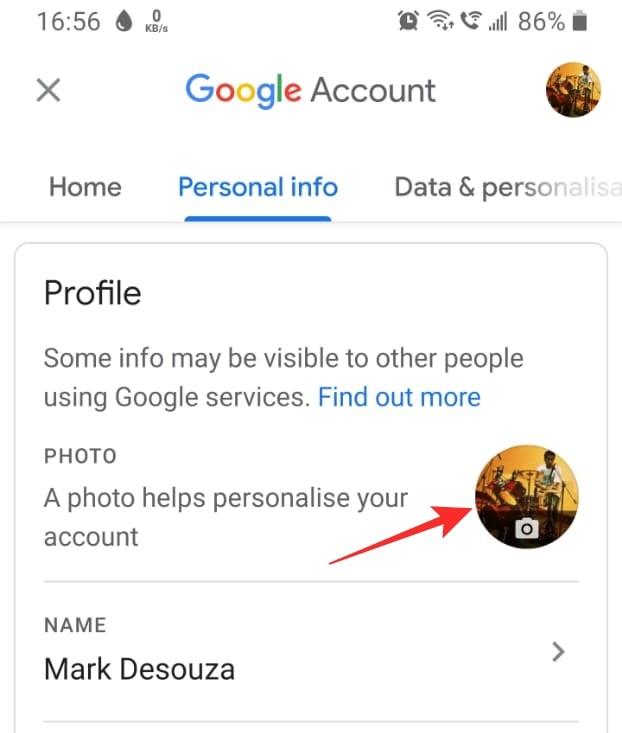
Upamo, da vam je ta članek pomagal spremeniti ime računa v Google Meetu. Če imate kakršna koli vprašanja, se lahko obrnete na nas v spodnjih komentarjih.
Povezano: